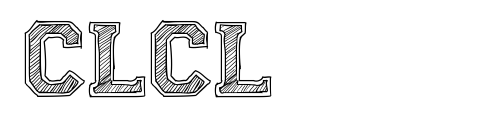Dzisiaj kilka słów o narzędziu bez którego nie potrafię nie lubię pracować, ale na początek kilka słów wstępu.
Jest to początek serii tematów, których wpisy będą pojawiały się co jakiś czas. Wiele osób, szczególnie te, które rozpoczynają ze mną pracę, często pytają co to za „magiczne” narzędzia, których używam. Często są to proste aplikacje, które najzwyczajniej w świecie ułatwiają mi pracę i nie zawsze są dedykowane tylko dla programistów. Pierwszy na tapecie jest program CLCL, czyli multischowek dla Windows – zapraszam do lektury.
Multischowek – z czym to się je
Multischowek jest aplikacją, która rozszerza możliwości naszego standardowego schowka w systemie i zachowuje historię skopiowanych elementów. Wszystko proste i jasne, ale czy ja tego potrzebuję? Przypomnij sobie sytuację, w której skopiowałeś jakiś fragment tekstu, przełączyłeś się do innej aplikacji, żeby go wkleić i znowu musiałeś wrócić do tej pierwszej, aby skopiować kolejny element. Takie „skakanie” po aplikacjach może nas tak rozproszyć, że nie będziemy już wiedzieli, co chcemy skopiować. A co by było, gdybyś mógł skopiować kilka fragmentów od razu? Nie byłoby szybciej i łatwiej? To jest właśnie zadanie dla multischowka.
CLCL – dla Windows
Program CLCL można pobrać bezpośrednio ze strony producenta (link). Jego instalacja jest bardzo prosta i sprowadza się wybrania miejsca, gdzie ma zostać zainstalowany program dla wersji z rozszerzeniem .exe, lub rozpakowania zawartości archiwum dla wersji z rozszerzeniem .zip. Mimo tego, że ostatnia wersja programu jest z roku 2015 działa on bez problemów na systemach Windows NT4.0, 2000, XP, Vista, 7, 8, 8.1, 10, a także wersjach serwerowych.
Konfiguracja aplikacji
Po uruchomieniu aplikacji, w zasobniku systemowym pojawi się ikonka: ![]()
która sygnalizuje, że program jest uruchomiony. W celu przejścia do jego konfiguracji należy kliknąć na ikonce lewym przyciskiem myszy i kliknąć na Options… Przyznam się szczerze, że nigdy nie zmieniam ustawień tego programu, ponieważ przyzwyczaiłem się do jego domyślnych ustawień. Jednak, jeżeli chcesz coś zmodyfikować, możesz to zrobić właśnie w tym miejscu. Poniżej przedstawię najciekawsze funkcje konfiguracji, warto jednak chociaż za pierwszym razem przejrzeć je wszystkie, aby wiedzieć, co jeszcze ten program nam oferuje.
Zmiana liczby zapamiętanych elementów w historii:

Skrót klawiszowy, pod którym będziemy mieli dostęp do historii skopiowanych elementów:

Aby zmienić skrót klawiszowy, należy kliknąć przycisk Edit… i wprowadzić go w polu Hot Key…
Korzystanie z aplikacji
Zainstalowaliśmy program, skonfigurowaliśmy go i co teraz? Kopiujemy wszystkie elementy, tak jak do tej pory za pomocą skrótu klawiszowego Ctrl + C (lub prawym przyciskiem myszy i kopiuj). W momencie wklejania, możemy skorzystać z naszej historii, naciskając klawisze Alt + C (lub inne, który wybraliśmy zmieniając je w konfiguracji). Po tej kombinacji pojawi się lista, z ostatnio skopiowanymi elementami.

Przeglądanie historii i ustawianie szablonów
Program oferuje także przeglądanie historii skopiowanych elementów w okienku, co umożliwia ich skanowanie i przesuwanie względem listy. Dodatkową opcją jest przeniesienie danego elementu do zakładki Template. Zaletą tego rozwiązania jest fakt, że elementy w tym miejscu nie są nadpisywane.

Alternatywy i inne systemy niż Windows
Od kiedy przeczytałem o CLCL w książce Mistrz programowania. Zwiększ efektuwność i zrób karierę, której autorem jest Neal Ford, nigdy nie szukałem alternatywy dla tego programu, bo w swojej prostocie oferuje wszystko, czego potrzebowałem. Na rynku są jednak inne tego typu programy, jak np. ClipX (link)
W przypadku korzystania z innych systemów operacyjnych niż MS Windows, na Mac OS używałem ClipMenu (link) który również mogę polecić, a na Linuksie Clipman (link). Na pewno nie są to wszystkie programy, jakie oferują takie funkcjonalności i każdy znajdzie coś dla siebie. Jeżeli używasz któreś z nich podziel się opinią w komentarzu.
Podsumowanie
Prosty i lekki program, który potrafi bardzo przyspieszyć pracę, pod jednym warunkiem – że się go używa. Pozwala to przyzwyczaić się do niego, a może i nawet uzależnić tak, że nie będziecie wyobrażać sobie bez niego pracy 😉
Wszystkim niezdecydowanym polecam jednak zainstalowanie i przetestowanie, bo na prawdę warto.